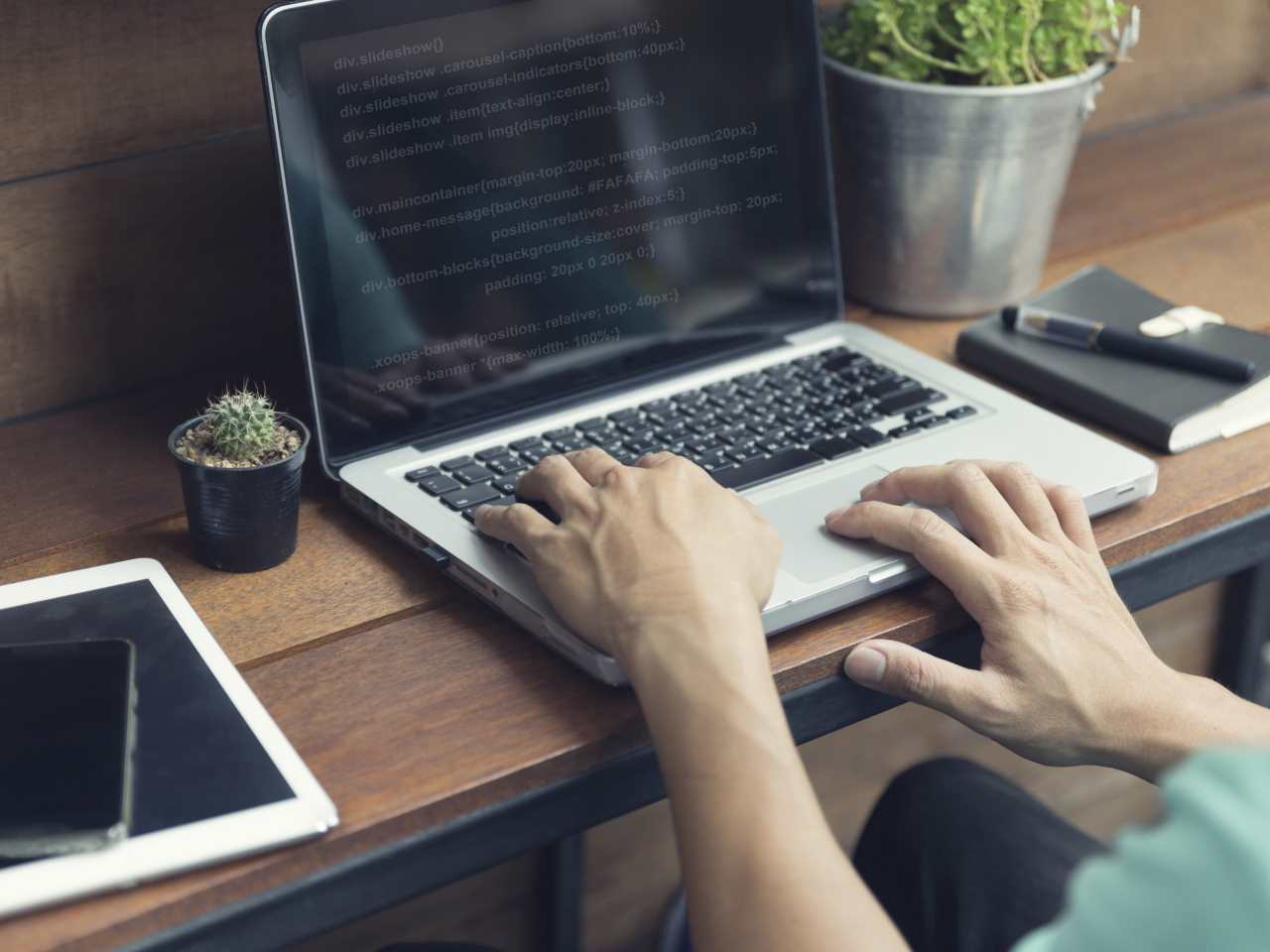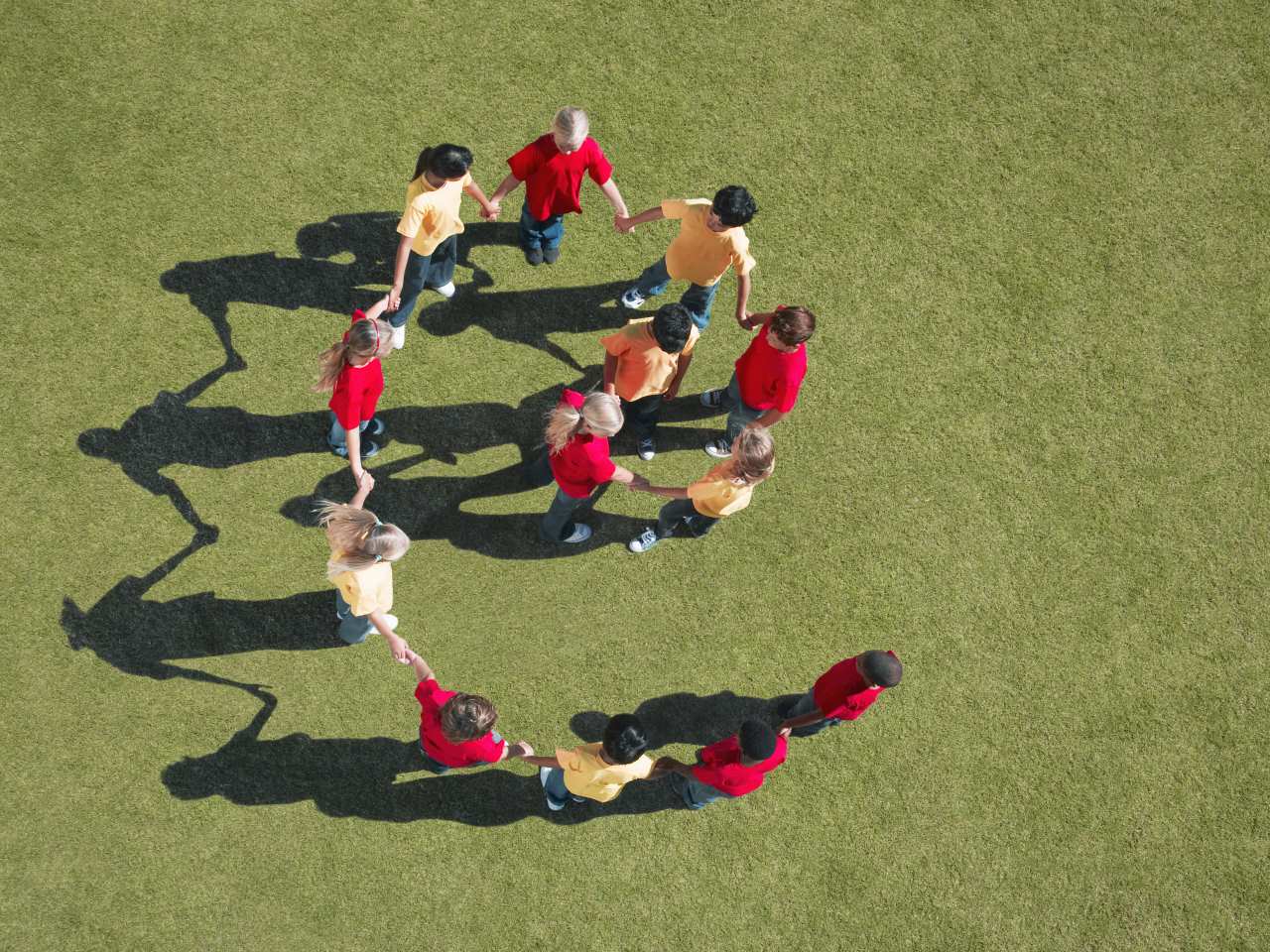架設網路伺服器推薦的軟體

架設伺服器用那種軟體較佳,KIP推薦採用昇陽電腦的UNIX作業系統,著名的人力銀行與許多上市公司也是使用該系統。
如果有預算考量,可以使用LINUX系統,該系統為開放原始碼OpenSource,書局有賣許多相關架設主機的書,如果伺服器是用來架設網站應用,可以採用Linux再搭配Apache軟體與MySQL資料庫組合。
使用Linux的伺服器執行效率相較Windows的執行效率,您可以參考各網路比較數據看看。
另外您也可以使用Microsoft(該商標屬於微軟所有)的IIS架設伺服器,同樣書局也買得到說明教學。
以上是常用的。
其他尚有openSUSE(Linux)、Mac OS X Server (UNIX)...等伺服器軟體可以使用。

jfontsize 2.0 網頁字型大小縮放jQuery套件
jfontsize
簡介:以按鈕點選的方式,縮小放大網頁的字型,方便各個使用者更方便清楚的瀏覽網頁內容。特色:支援自訂義按鈕CSS、參數設定字體最多改變的次數與字體縮放大小。
載點:下載jfontsize
Step 1
載入所需的JS檔
<script src="http://ajax.googleapis.com/ajax/libs/jquery/1.9.0/jquery.js"></script>
/*jQuery v1.2.6以上版本*/
<script src="jstorage.js"></script>
<script src="jquery.jfontsize-2.0.js"></script>
Step 2
在網頁上加入縮放按鈕
<a id="jfontsize-minus" href="#">A-</a> /*字體縮小*/
<a id="jfontsize-default" href="#">A</a> /*預設大小*/
<a id="jfontsize-plus" href="#">A+</a> /*字體放大*/
Step 3
定義需要被縮放字體大小的內容
<p class="content">This text will be resized</p>
Step 4
加入plugin與設定相關參數
<script>
$(function(){
$('.content').jfontsize({
btnMinusMaxHits: 1, // 最多可被縮小的次數
btnPlusMaxHits: 5, // 最多可被放大的次數
sizeChange: 5 // 每次縮放字體變化像素
});
});
</script>